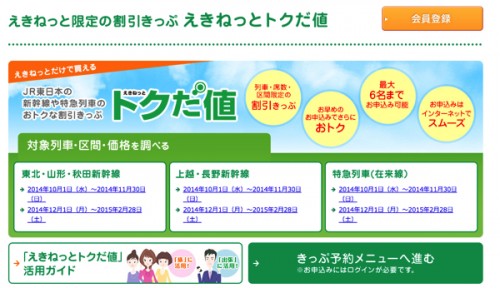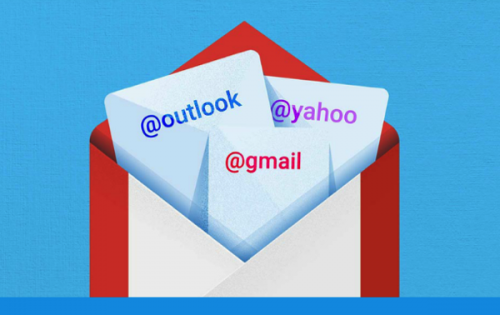iPhoneが起動しない、固まった・・・なんてことがあると焦りますね。
ガラケーやAndroidスマートフォン(一部除く)では、裏蓋を外して、バッテリーを取り出せばリセットできるので、これで解決することも多々あります。
しかし、iPhoneやiPadでは、バッテリーを外すことはできないので、どうりゃいいんだ? と、オロオロ・・・。
そんな時に試すべき操作をまとめてみました。
iPhone・iPadが固まった!
強制終了する
iPhoneやiPadの 「スリープボタン」と「ホームボタン」を同時に5秒以上の長押し をします。
固まっている状態で、これをやると、電源が切れ画面が消えるので、「スリープボタン」だけを長押しすると、電源が入り起動します。
電源が入らない・起動しない
スリープボタン(電源ボタン)を長押しする
iPhone・iPadでは、スリープボタン=電源ボタンであり、スリープボタンを長押しすることで、電源が入ります。
電源が切れている場合、チョンと押したぐらいでは電源が入りませんのでご注意下さい。
充電する
電源が入らない原因が、電池切れの場合もあります。
長期間放置され、電池が空になっている場合は、数十分程度充電しないと反応しないこともあります。
iTunesに接続する
電源が切れている状態で、USBケーブルでパソコンのiTunesに接続すると、自動的に電源が入ります。
リンゴマークが表示されたまま動かない
まずはiTunesに接続してみましょう。
iTunesに認識される場合
- バックアップから復元する
iTunesバックアップされたデータで復元をします。 - 工場出荷時に戻す
復元しても改善されない場合は、工場出荷時に戻します。
これを実施すると、買った時の状態になり、設定等はすべて消えます。
アプリで不具合が起きている場合は、工場出荷時に戻さないとダメな場合があります。
iTunesに認識されない場合
iPhone本体で工場出荷時に戻す DFUモード を実施します。
- iPhone・iPadをUSBケーブルでパソコンに接続します
- スリープボタンとホームボタンを長押しして強制終了します
- 電源を入れ、スリープボタンとホームボタンを10秒間長押しします
- スリープボタンから指を離し、ホームボタンはさらに10秒間押し続けます
上記の手順で作業をすると、パソコンに「iTunesへ接続してください。」のメッセージが表示され、iTunesが起動し接続されます。
ここまできたら、あとは復元か工場出荷時に戻すかの作業をします。
すべてのiPhone・iPadユーザーは、iTunesを使うべし!
上記で再三にわたって登場するのが「iTunes」です。
iPhoneやiPad、iPodのiOS端末を管理するのは、iTunesです。
音楽やムービーの管理はもちろん、バックアップやアップデート、修復作業もiTunesが行ってくれるので、欠かせない相棒なのです。
iPhone4以降、iPhone単独でアクティベートやアップデートができるようになりましたが、iPhone3Gや3Gsでは、iTunesがないとアクティベートすらできない(=使用開始できない)ので、ソフトバンクショップで購入する際、iTunesが動作するパソコンを持っているか、しっかりと聞かれて、同意書にサインさせられる時代でした。
@penchi は、その時代から使っているので、アップデート等もiTunes経由で行うのが基本になっています。
っと、余談になりましたが、そのくらいiPhoneやiPadにとって、iTunesが重要だということです。
iTunesに接続したことないiPhoneユーザーも多いようですが、ぜひiTunesを使って管理されることをおすすめします。
空き容量不足で iOS 8 にアップデートできない時はiTunesでアップデートするといいよ
iPhoneを快適に使っていくなら、iTunesでバックアップを!
iTunesストアで購入した着信音は再ダウンロードできないので注意!
投稿者プロフィール
-
@penchi
デジタルガジェットとアナログな文具を好むハイブリッドなヤツ。フリーランスのパソコン屋兼ウェブ屋。シンプルでキレイなデザインやプロダクトが好きです。
>>> プロフィール詳細
最新の投稿
 Mac2025/09/18macOS Tahoeのインストールメディアを作る
Mac2025/09/18macOS Tahoeのインストールメディアを作る ソフトウェア2025/08/30Cursorを導入してGeminiを利用するための設定(追記あり)
ソフトウェア2025/08/30Cursorを導入してGeminiを利用するための設定(追記あり) ソフトウェア2025/08/27ObsidianのiCloud同期で注意すべきポイント
ソフトウェア2025/08/27ObsidianのiCloud同期で注意すべきポイント ソフトウェア2025/08/02ObsidianのTerminalプラグインでPowerShellを使う
ソフトウェア2025/08/02ObsidianのTerminalプラグインでPowerShellを使う